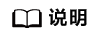音频受限处理
什么是音频受限
新页面加载后立即自动播放音频(或带有音轨的视频)可能会让用户感到意外,所以主流浏览器对音频自动播放有音频受限策略。自动播放音频的场景下,因为可能与页面无交互,会触发音频受限策略。非自动播放或静音播放场景,音频则不受限。具体表现在,如果audio或video标签携带autoplay属性,页面加载完后,不会自动播放;如果强行调用play接口,会报类似“Uncaught (in promise) DOMException: play() failed because the user didn't interact with the document first”的错误。
HTML:
<video src="/video_with_audio.mp4" autoplay></video>
JS:
videoElement.play();
直接在新页面自动播放带有音频的视频,会受到浏览器的阻止。
PlayButton.addEventListener('click', () => {
videoElement.play();
})
音频受限引发的LLL SDK报错信息
使用LLL SDK自动播放低延时直播流,且非静音播放时:
const options = {
elementId: 'elementId',
autoPlay: true,
}
startPlayPromise = playClient.startPlay(streamUrl, options)
设置autoPlay为true。如果不设置autoPlay,也会默认为true。当音频受限时,浏览器控制台报错如下所示:
[HWLLS] [error] [HLLSTrack] [play audio failed: ["code": 51000000, "message": "the user didn't interact with the document first, please trigger by gesture."] ]
### lll play SDK occur error: {"errCode":51000000,"errDesc":"the user didn't interact with the document first, please trigger by gesture."}
同时如果监听Error,会报51000000错误码,如下所示:
playClient.on('Error', (resp) => {
if (resp.errCode === 51000000) {
//音频受限报错
}
})
最佳实践
手动播放
LLL SDK静音播放调用示例如下:
const options = {
elementId: 'elementId',
autoPlay: false
}
startPlayPromise = playClient.startPlay(streamUrl, options)
设置播放参数autoPlay为false,添加播放按钮让用户在点击的时候才开始播放。

自动播放失败监听
先自动播放,且不静音播放:
const options = {
elementId: 'elementId',
autoPlay: true,
}
startPlayPromise = playClient.startPlay(streamUrl, options)
遇到音频受限时,监听错误码如下所示:
playClient.on('Error', (resp) => {
if (resp.errCode === 51000000) {
//音频受限报错
//界面添加取消静音按钮
}
})
此时即使音频受限,也会先静音播放视频。如果用户想听声音,可以单击“点击取消静音”按钮播放音频。对于不受限的场景,则会直接同步播放音频和视频。